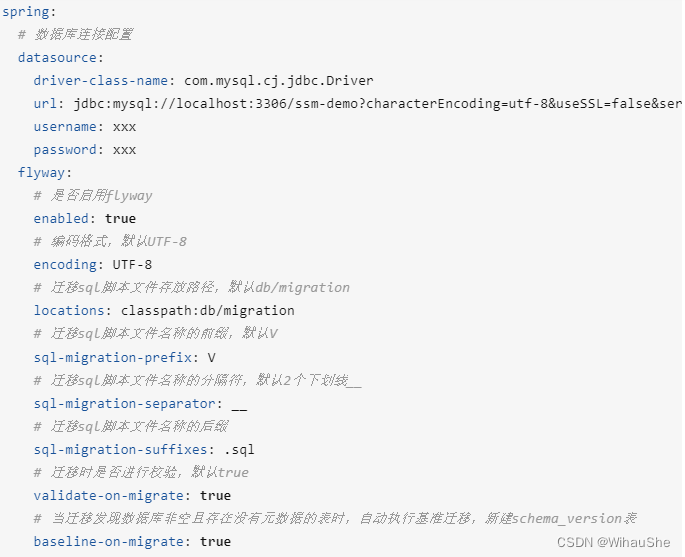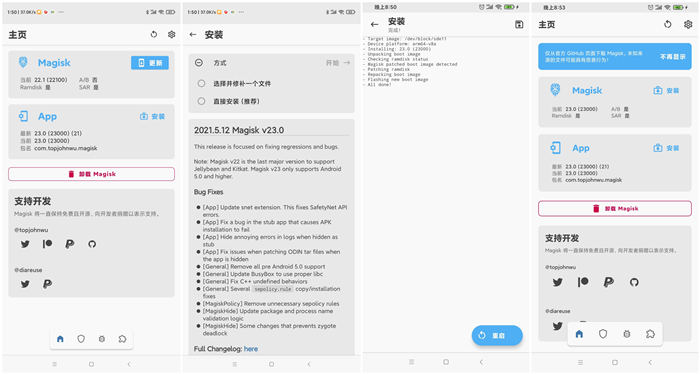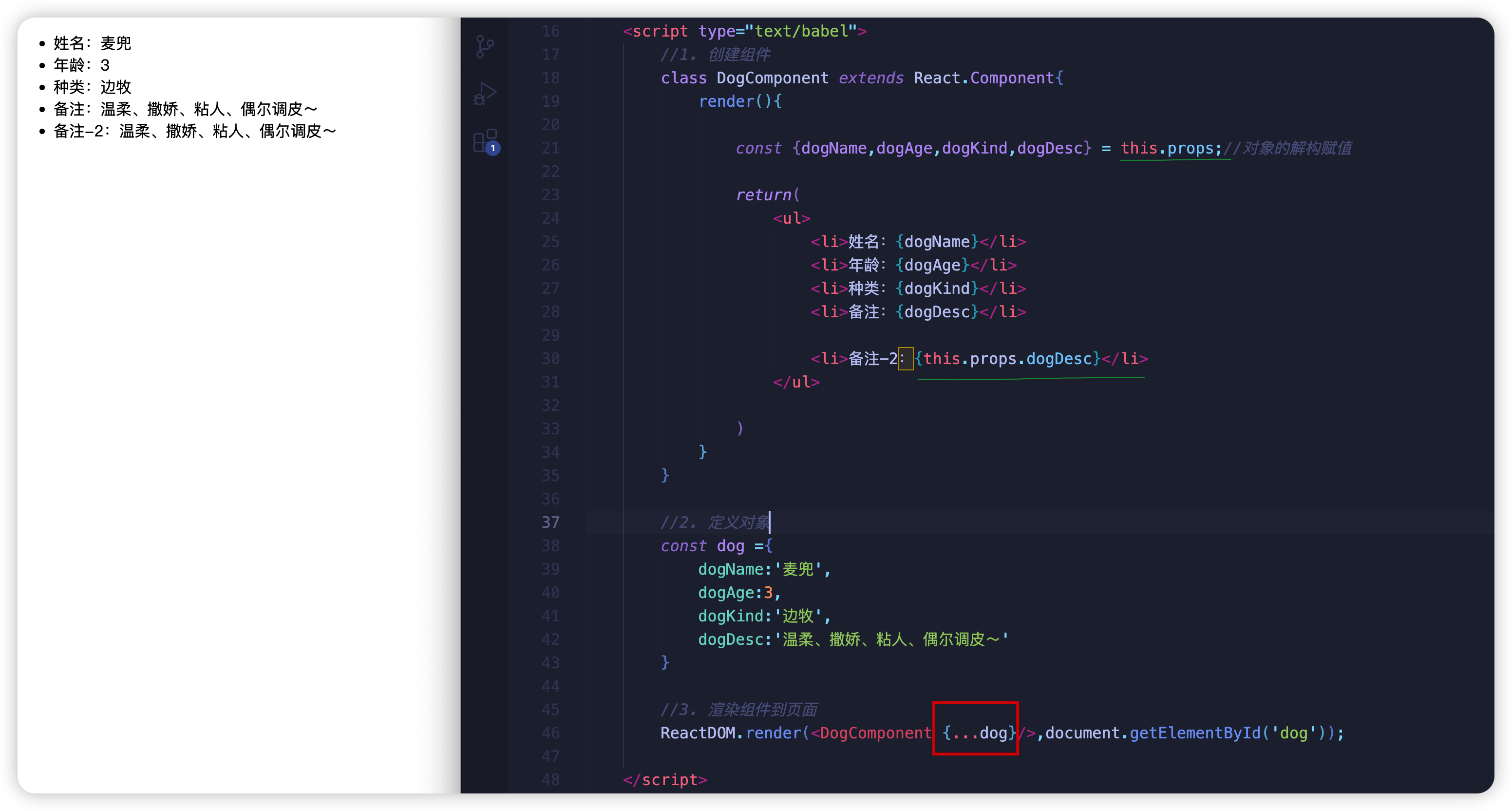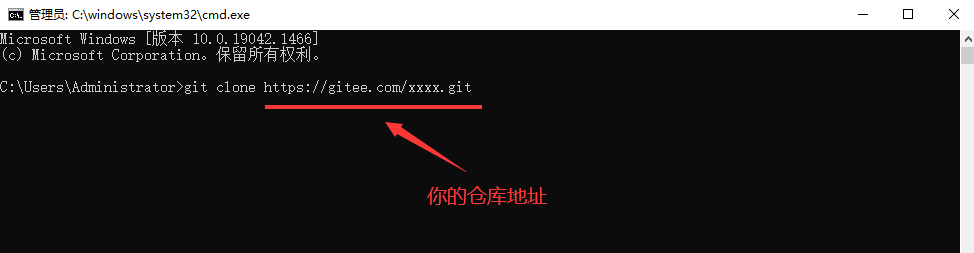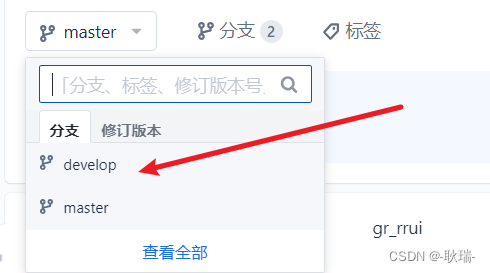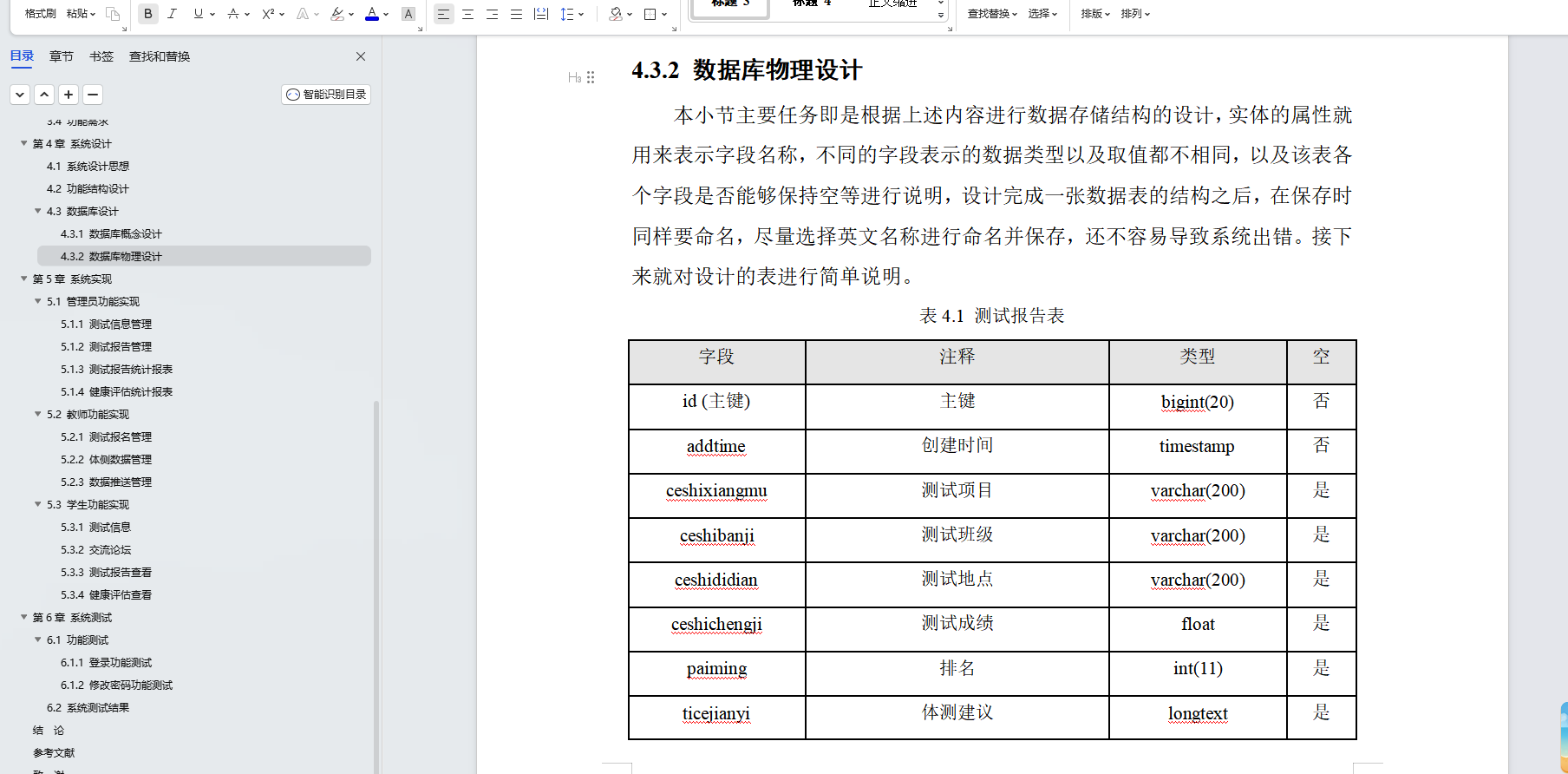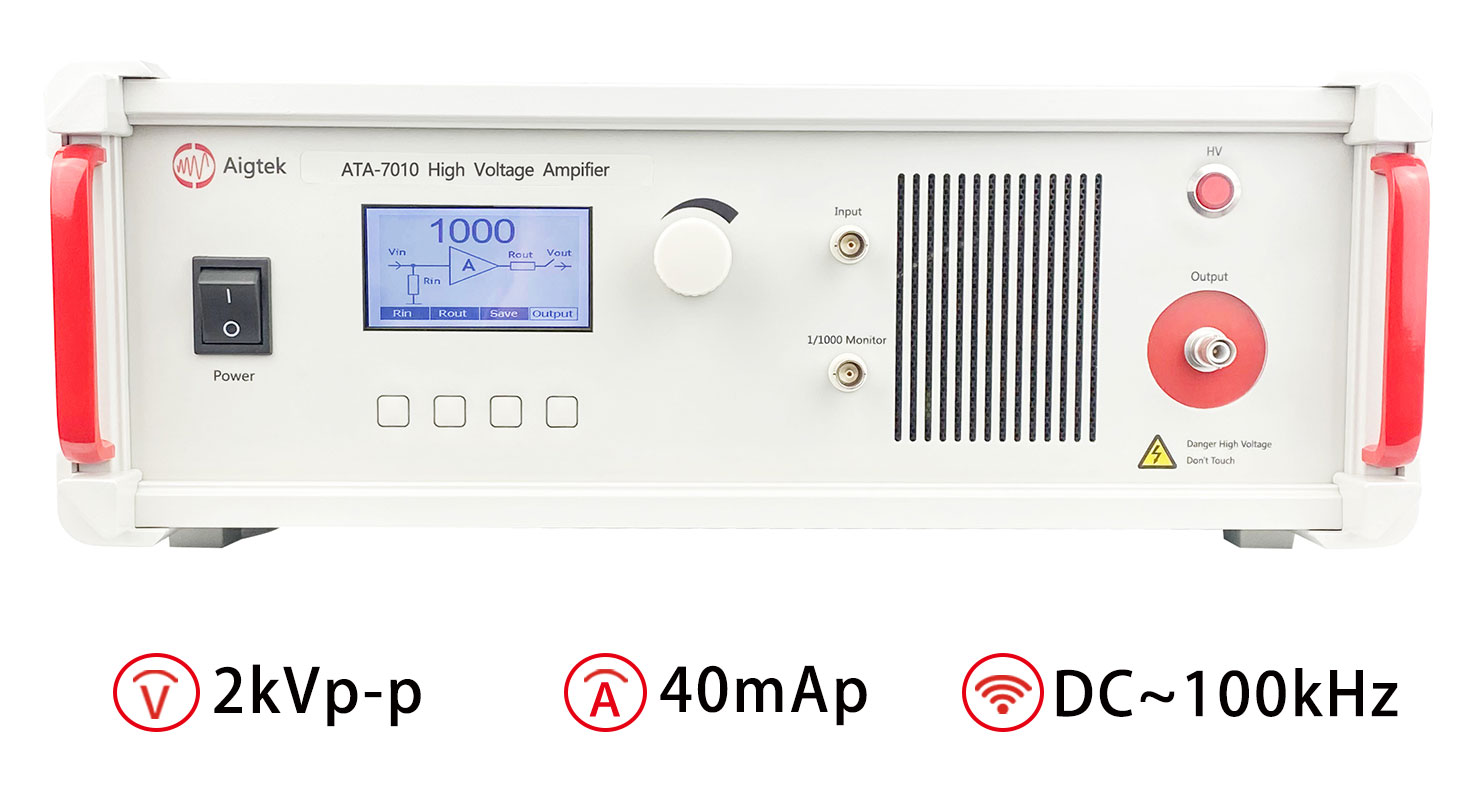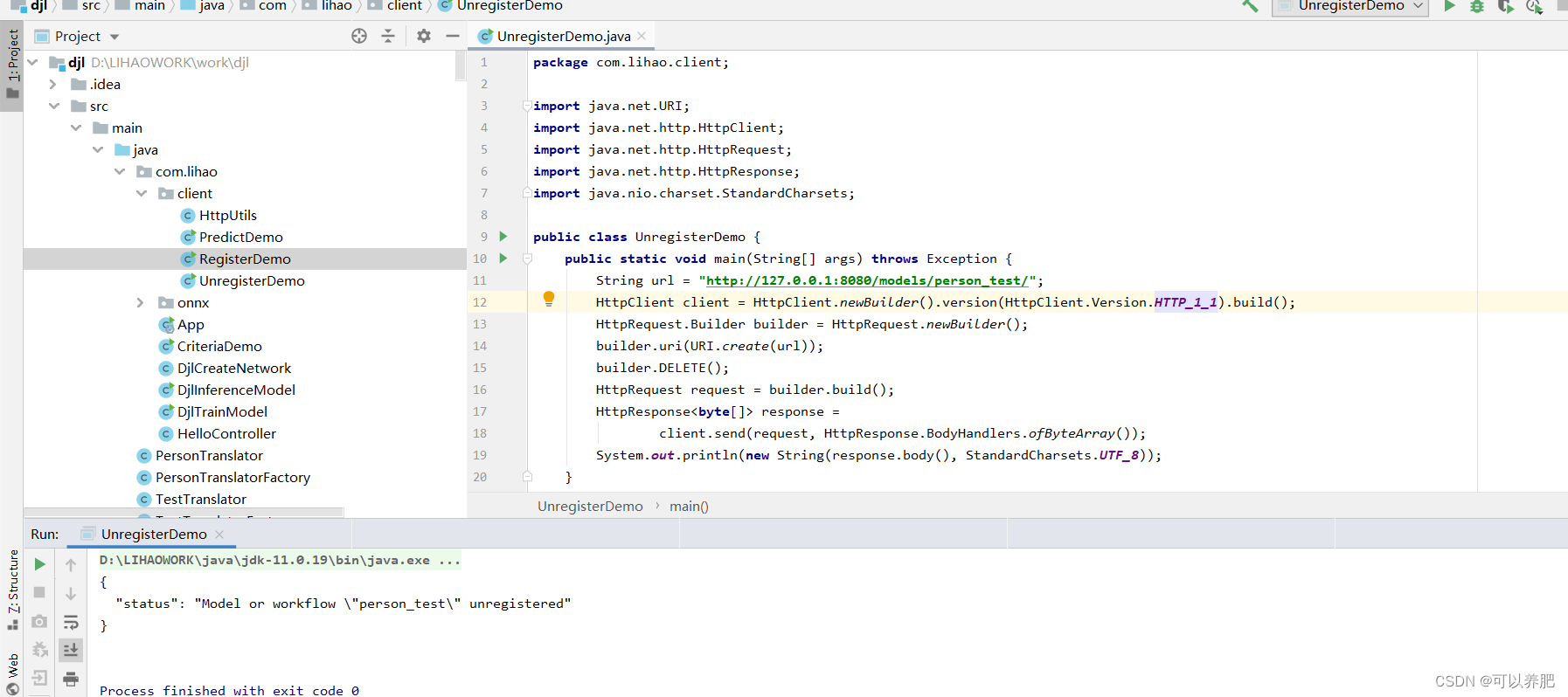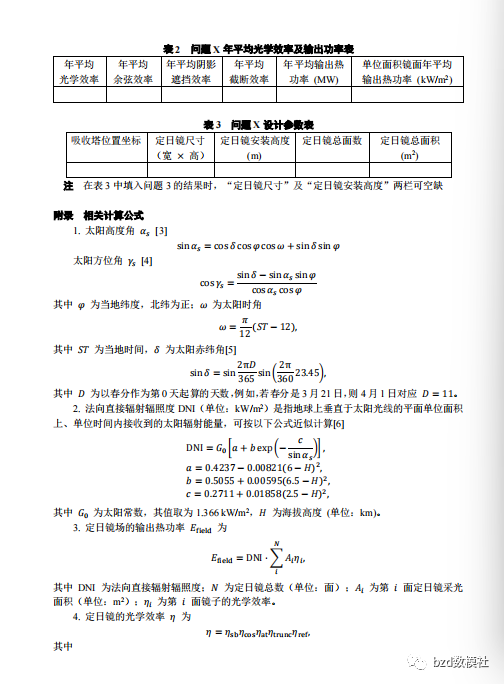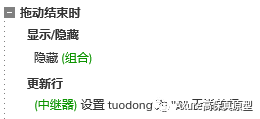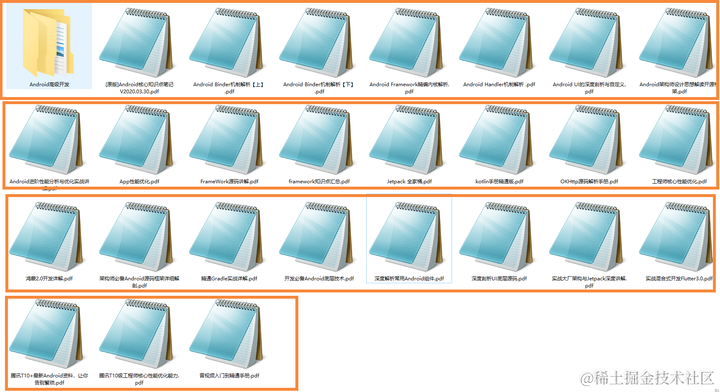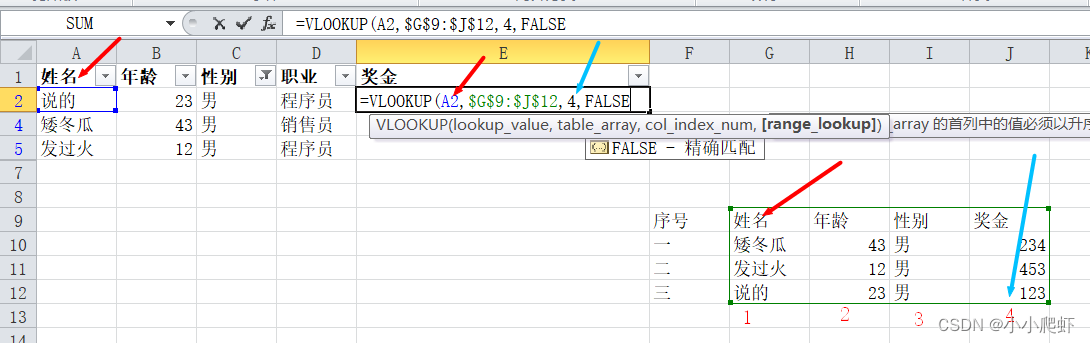我们在“你的家乡清晰可见,全国卫星影像100%覆盖!”一文中,为你分享了一个可以十分方便地查看家乡高清卫星影像的方法。
该卫星影像数据源由长光卫星提供,你可以通过水经微图PC端或Web端查看,也可以将该卫星影像加载到GIS软件中或自己的GIS系统中。
方法很简单,只需要三步,即可轻松加载卫星影像全国一张图。
第一步:注册帐号
打开以下网址进入登录界面。
https://www.jl1mall.com/rskit/?agentCompany=SJZ&agent=fangfang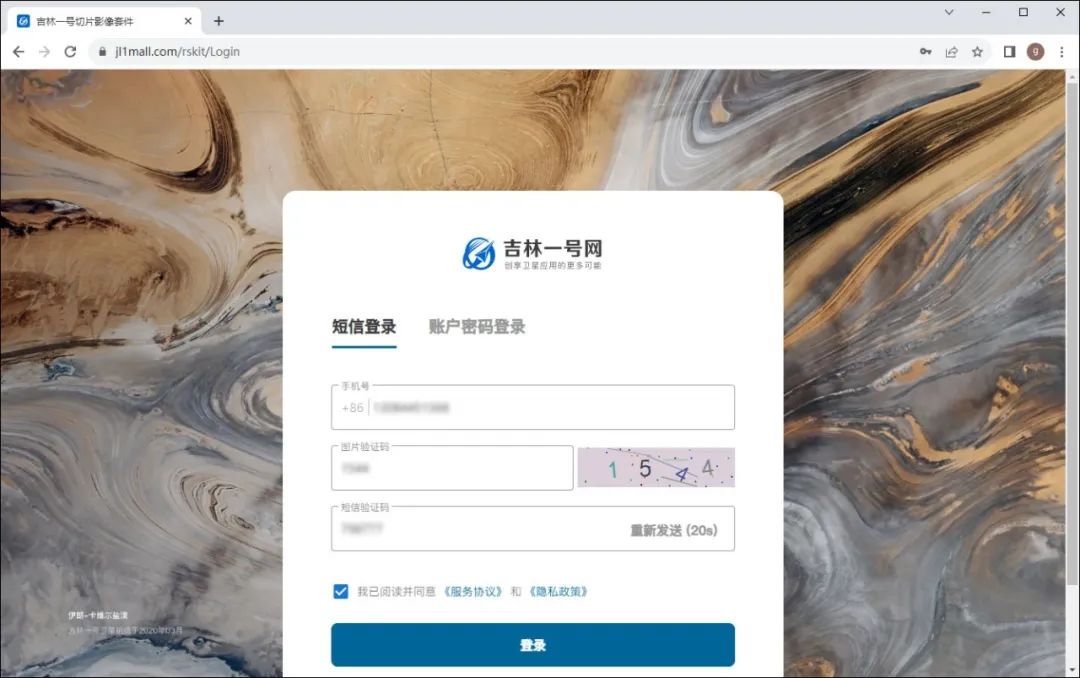
登录界面
通过手机注册登录后,点击新显示页面中的“试用体验版”。
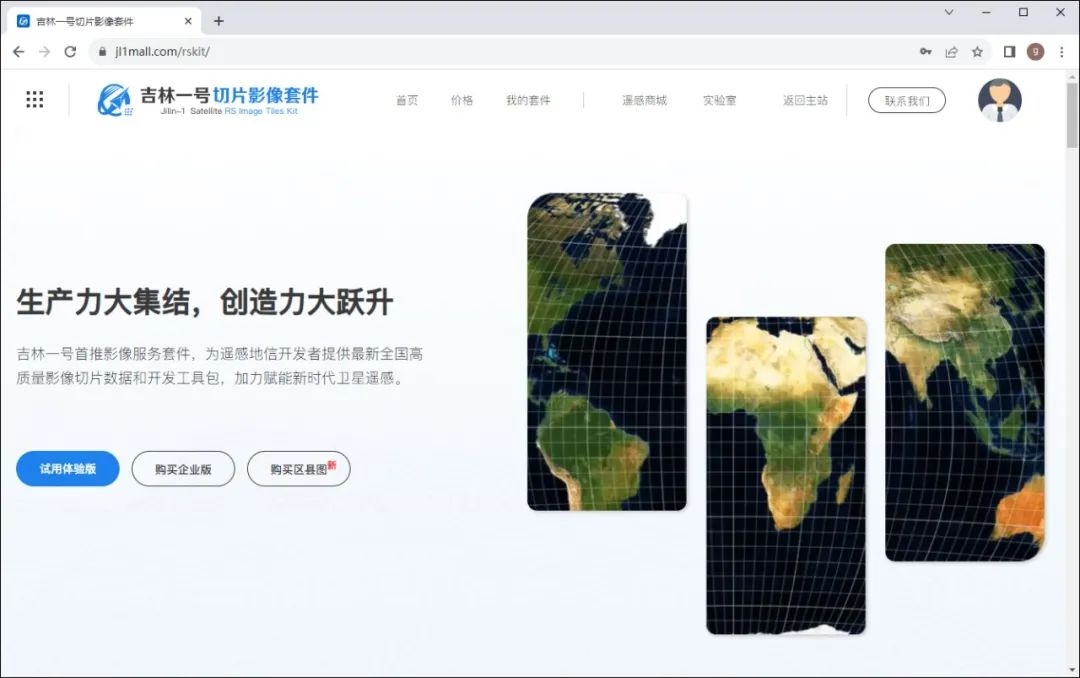
试用体验版
在新显示的页面中确保“体验版”套件处于选中状态,如下图所示。
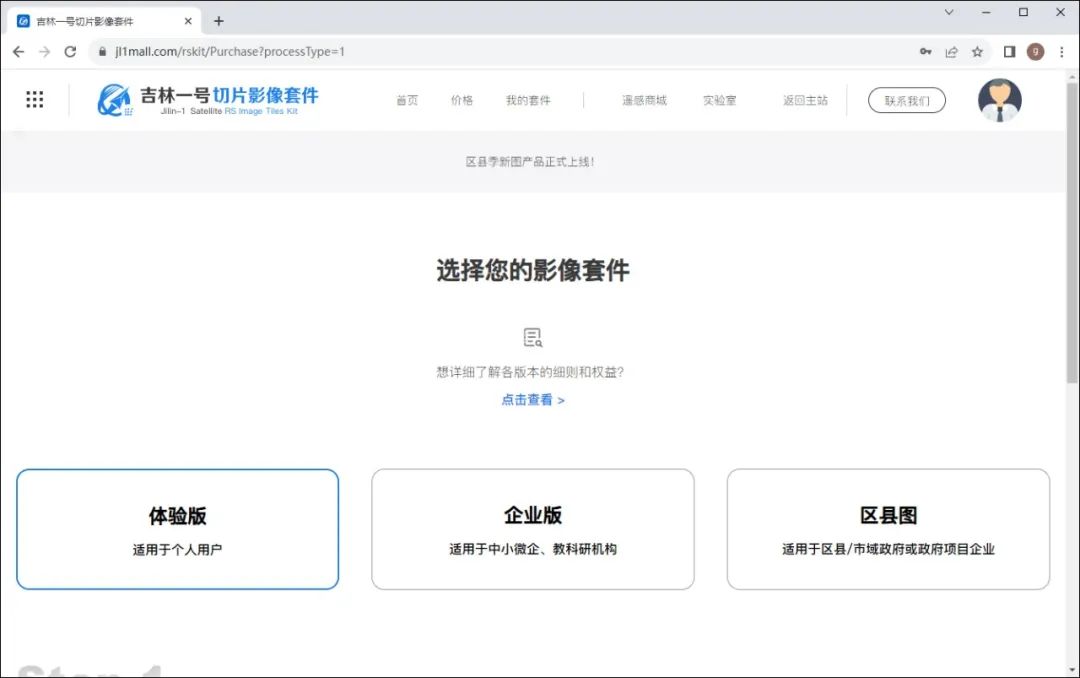
选择影像套件
滚动页面后,需要在下方填写基本信息,然后点击“申请使用”按钮,如下图所示。
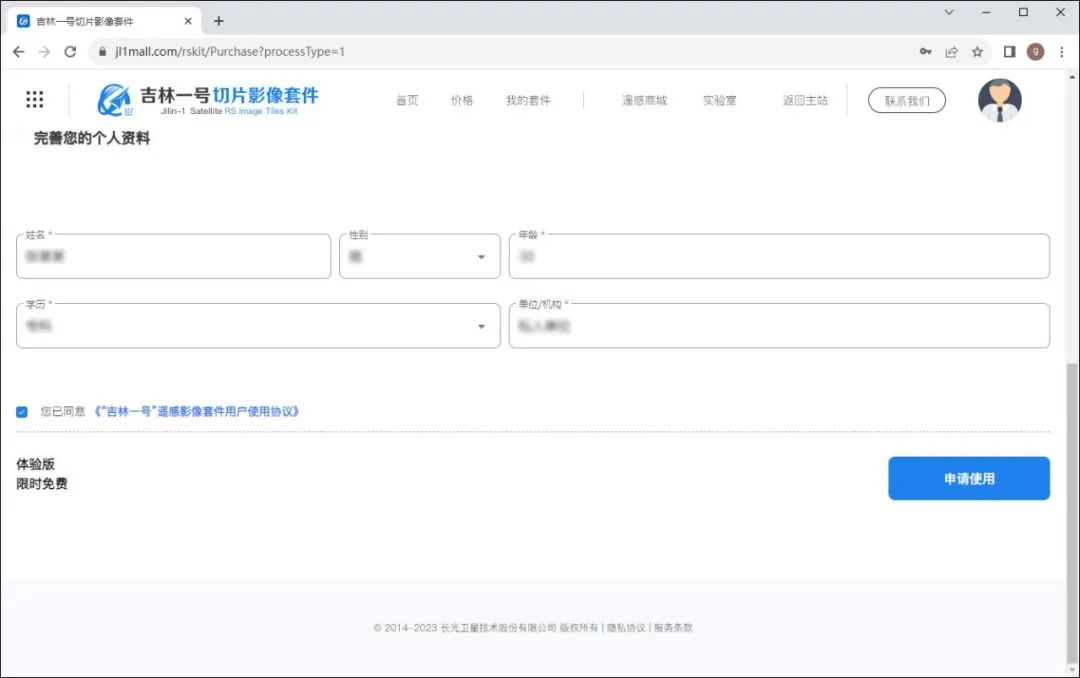
申请使用
由于卫星遥感数据具有丰富的战略价值,为了有效增加用户数据的安全管理,让用户的数据所有权和使用权得到有效保障,需要通过支付宝进行实名认证,但不会记录你的身份证信息。
因此,这一步只需要进行实名认证即可。
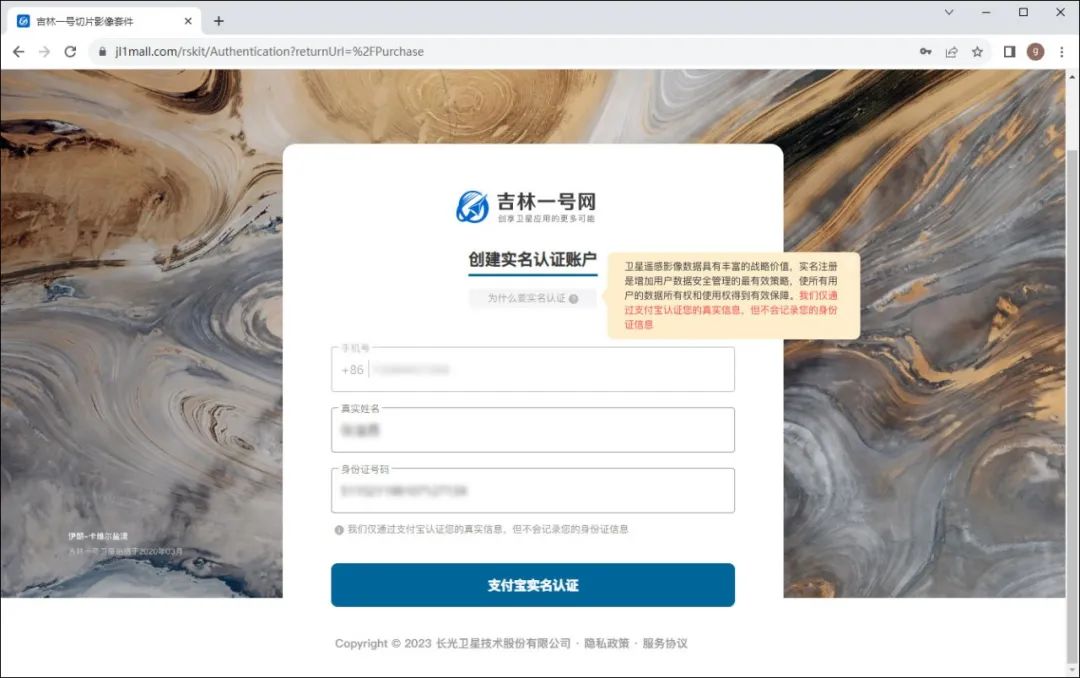
实名认证
打开支付宝后,扫码进行认证,需要支付宝帐号持有人进行该步操作。
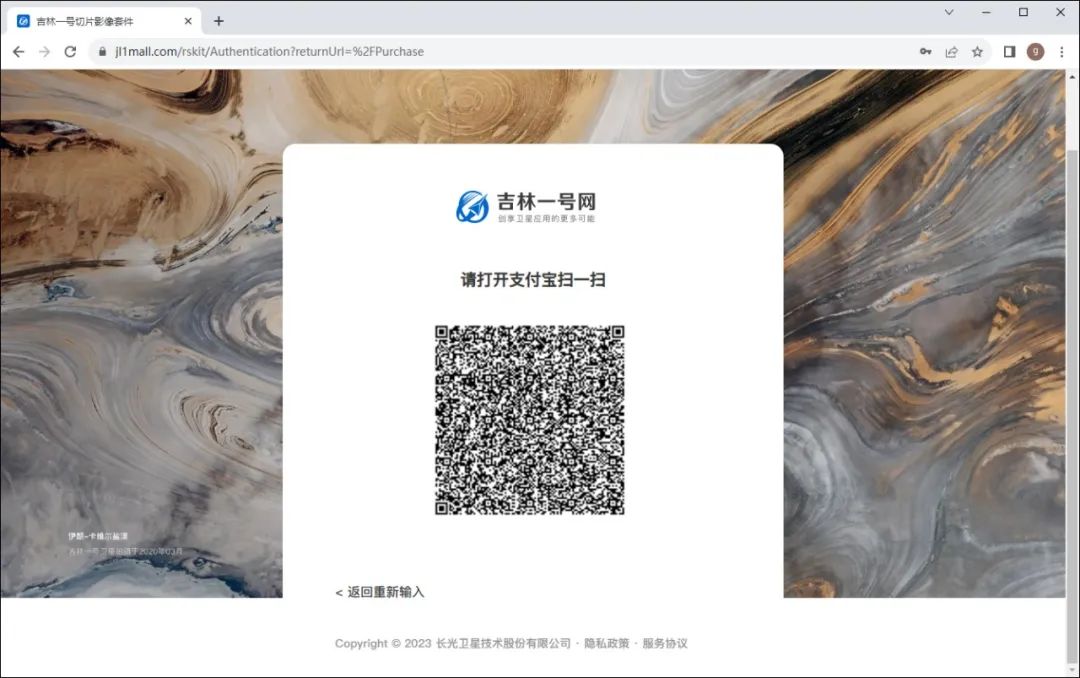
扫码认证
扫码认证完成后,需要再完善一些基本信息,只需要填写带*号的必填项即可。
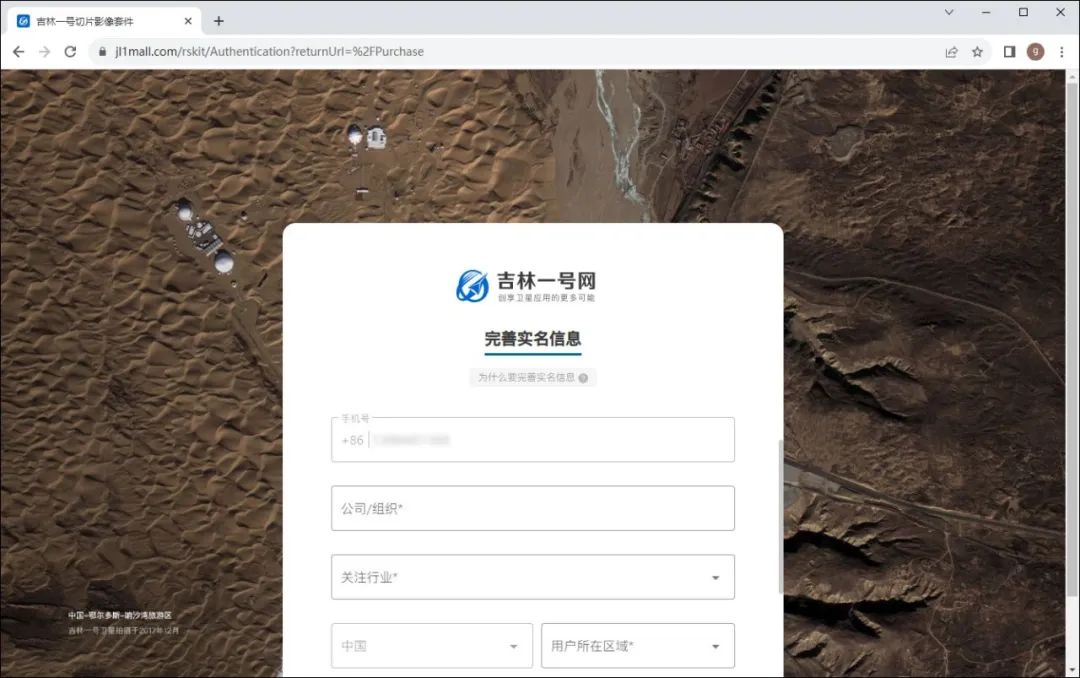
完善实名信息
如果信息填写正常,最后只需要点击底部的“实名认证”按钮即可顺利完成。
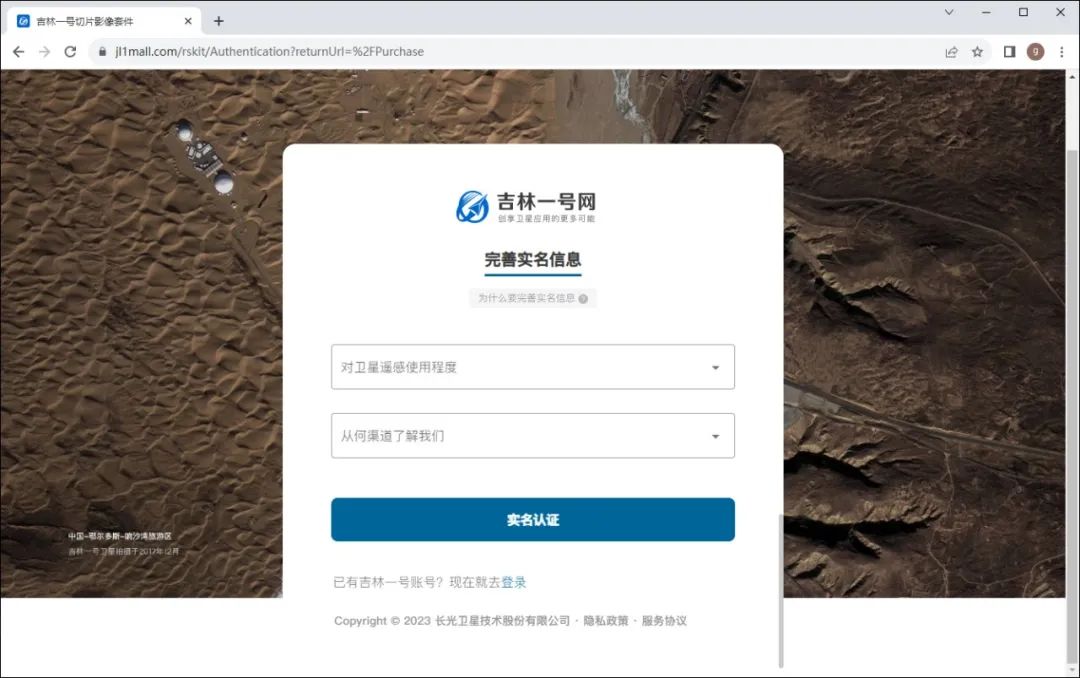
实名认证
第二步:获取调用链接
实名认证完成后,在自动显示的页面中确保当前选择的影像套件是“体验版”,这里有点不合理的地方是还需要填写一些基本信息,而我们已经在注册时填写过详细资料了,该问题后面可能进行合理优化。
基本信息填写完成后,点击“申请使用”按钮即可。
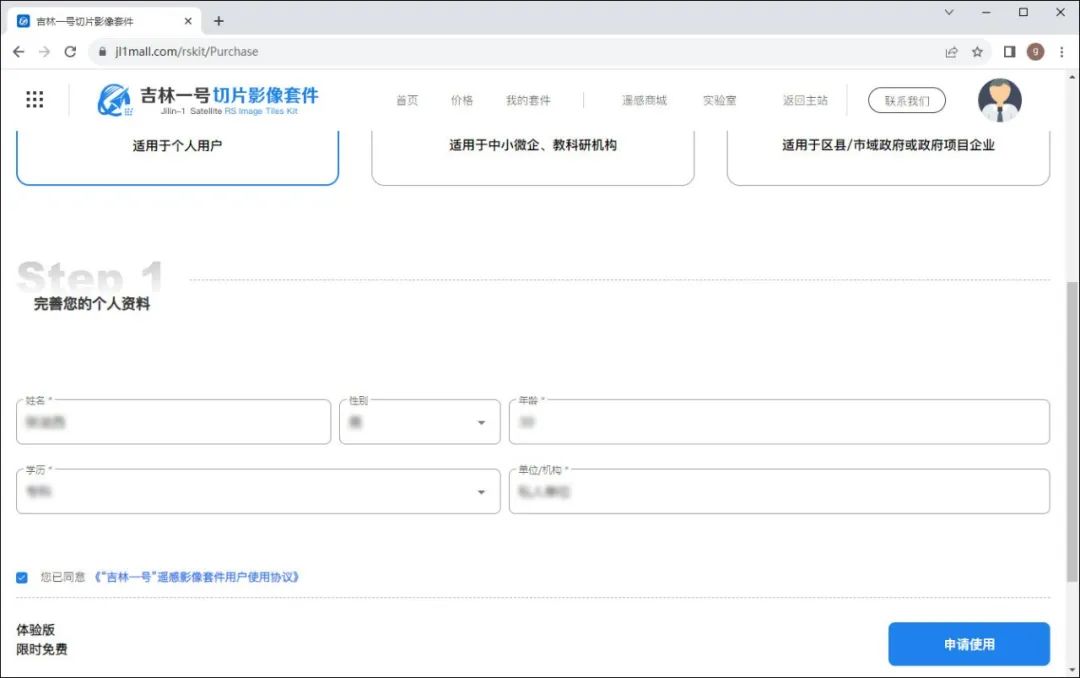
申请使用
申请完成后,点击“查看套件明细”,如下图所示。
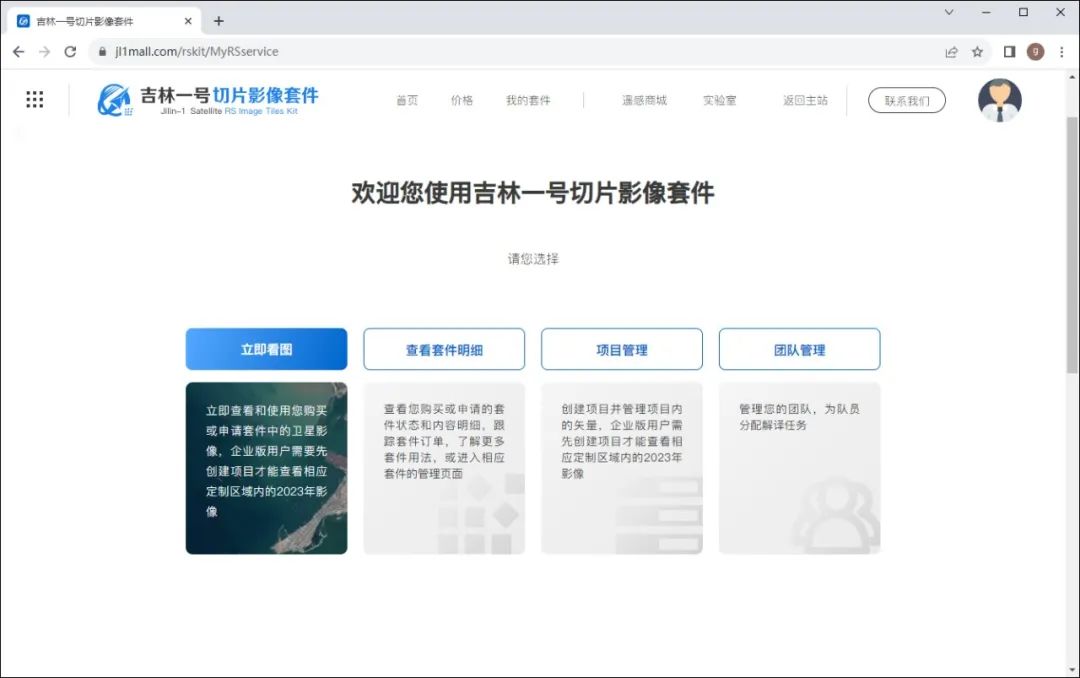
查看套件明细
然后再点击“套件管理”,如下图所示。

套件管理
这里列出了TK和一系列的MK,可能让人有点晕,其实只要关注最前面的两项即可,即“体验版TK”和“2022年第一季度全国高质量一张图MK”即可。
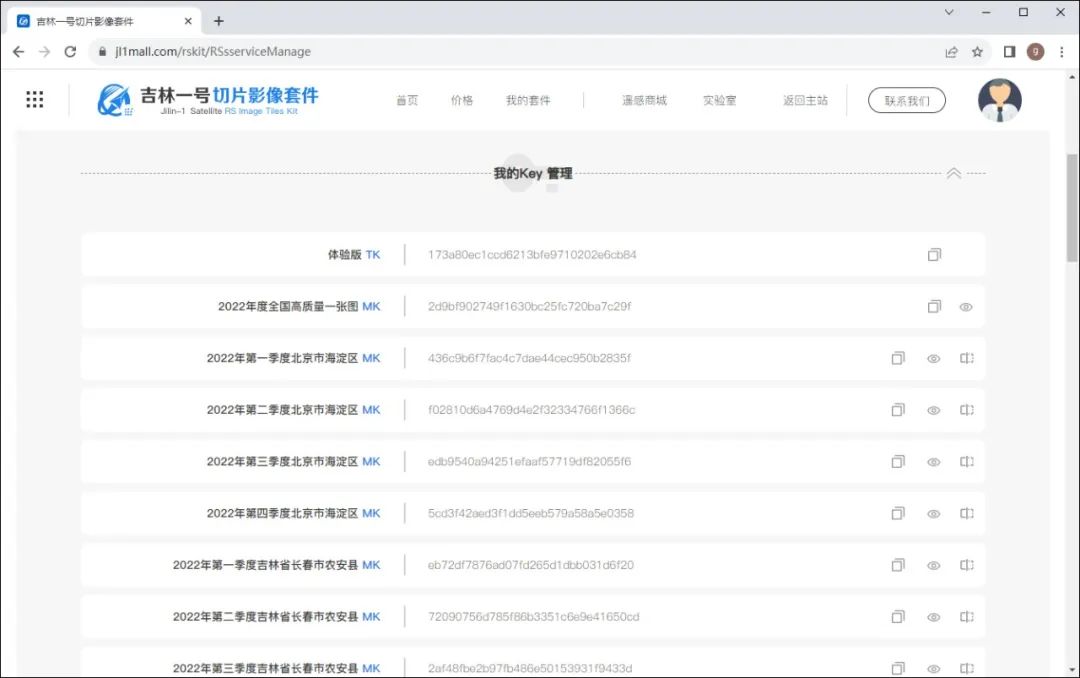
获取TK与MK
这里的MK可以理解为地图的服务器地址,TK可以理解为密钥,这两项都可以通过点击复制按钮复制出来!
然后分别以下地址中的替换MK值和TK值即可。
https://api.jl1mall.com/getMap/{z}/{x}/{-y}?mk=MK值&tk=TK值替换后的链接,类似于以下的URL地址。
https://api.jl1mall.com/getMap/{z}/{x}/{-y}?mk=2d9bf902749f1630bc25fc720ba7c29f&tk=173a80ec1ccd6213bfe9710202e6cb84现在,你就已经获取到属于自己的ULR地图链接了,后面只需要在GIS软件或开发平台中加载即可。
第三步:在GIS软件中加载
卫星影像全国一张图支持在GIS软件中进行加载,例如在QGIS中加载。
在QGIS中只需要添加“XYZ Tiles”数据源,即在该数据的右键菜单中选择“New Connection”添加新图源,如下图所示。
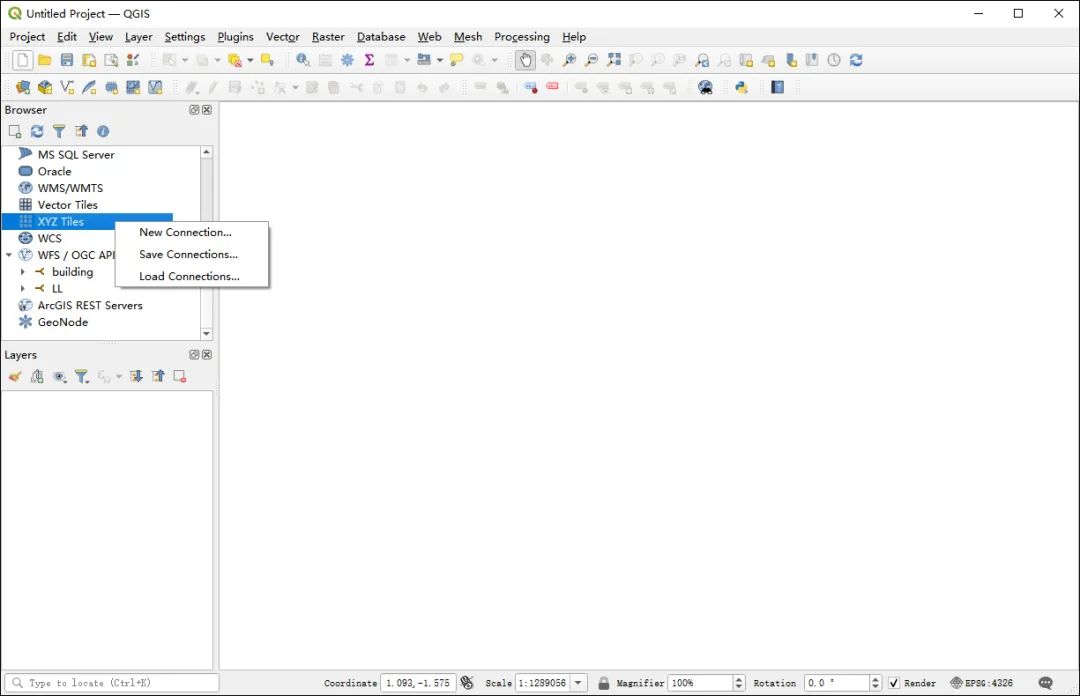
添加新图源
将地图URL链接复制到URL对应的输入框中,地图名称可以任意取,这里命名为“卫星影像全国一张图”,如下图所示。
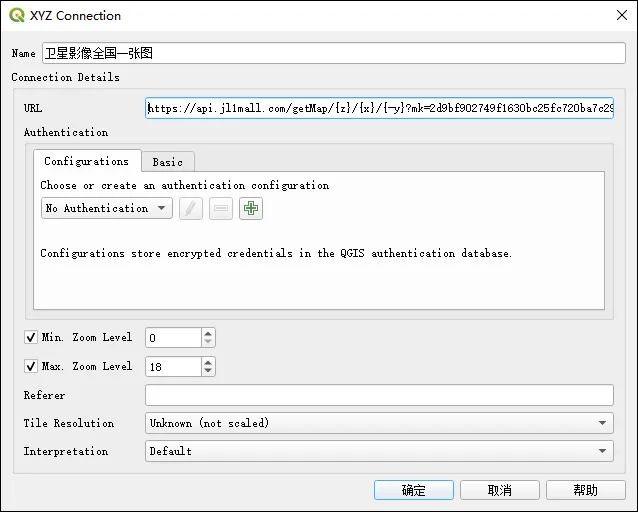
填写URL地址
数据源添加成功之后,双击“XYZ Tiles”下添加的新图源即可,添加成功后就可以浏览卫星影像了,效果如下图所示。
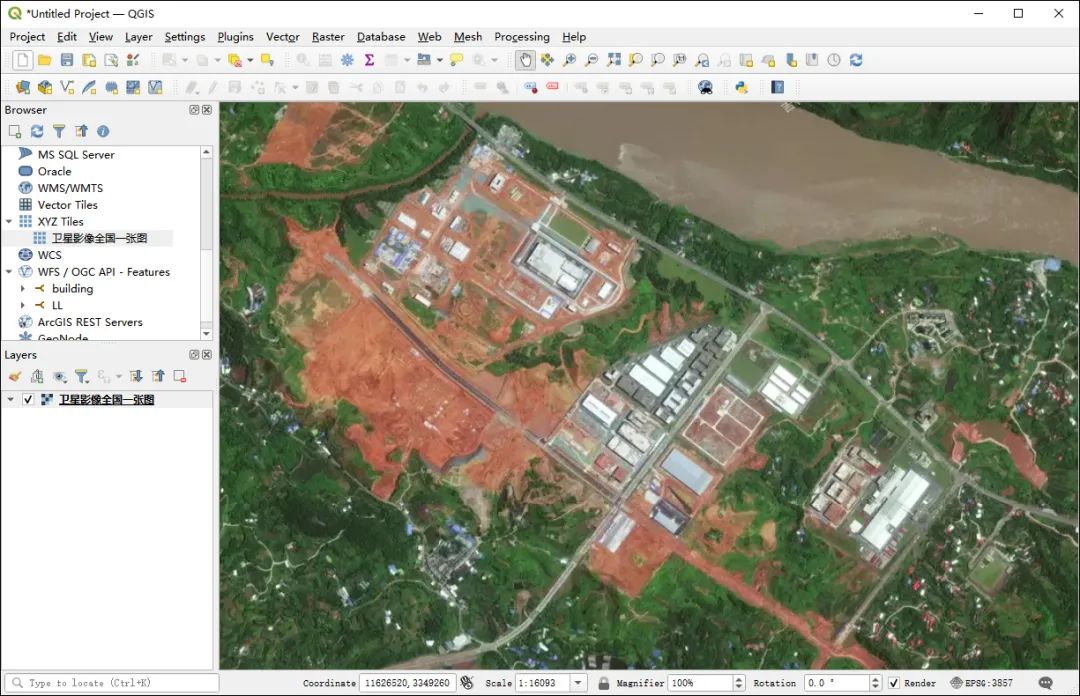
QGIS中的加载效果
需要注意的是,该地图调用接口暂不支持在ArcMap中进行加载,因为不支持-y参数,但支持在ArcGIS JS API 或 GeoScene Portal / ArcGIS Portal 中进行调用。
写在最后
卫星影像全国一张图除了可以在GIS软件中加载,还支持在OpenLayers中加载,在Cesium中加载,或在MapBox中加载。